信大家对打印机并不陌生,很多人都用过打印机的打印和复印功能,但对于扫描功能可能就没那么熟悉了。今天我们就来图解说明,一步一步来解锁扫描功能。
如果是刚买的新打印机,你首先要做的第一步是安装打印机驱动,这也是你打印文件时必须要的一个程序。已经可以打印的电脑说明已经装好驱动,下面我们开始教程:
首先第一步是把你的打印机和电脑连起来,这句话听起像一句废话,但有些人的打印机是带无线功能的,没有用USB线和电脑连接,在使用扫描时会出现各种各样的问题。
所以第一步是确认你的打印机和电脑是用USB连接着的。

打开百度APP看高清图片
第二步:打开控制面板
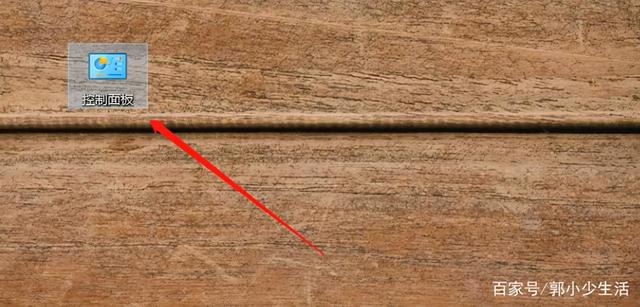
如果你用的是win10系统,你的控制面板应该就在桌面上,如果你用的是win7系统,请点开电脑左下角的开始菜单,再点控制面板。
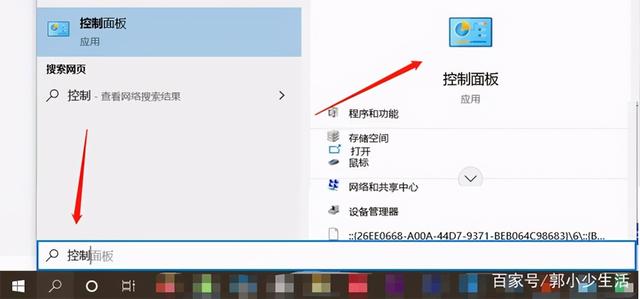
如果win10系统桌面上没有控制面板这个图标,电脑桌面左下角的搜索功能也可以搜索出来。
第三步:设备和打印机
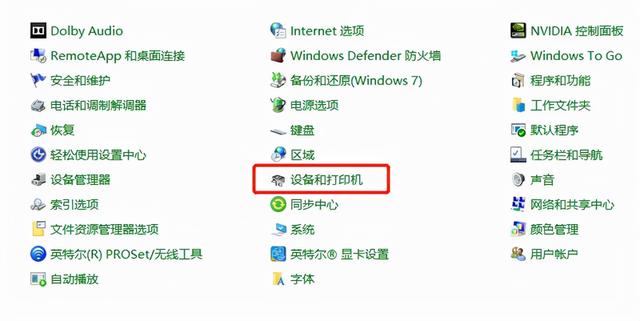
win7和系统和win10系统在名字上可能会有一点点的区别,但它的名字里一定是有打印机几个字,不用想就是那个,直接点开。
第四步:打开扫描驱动
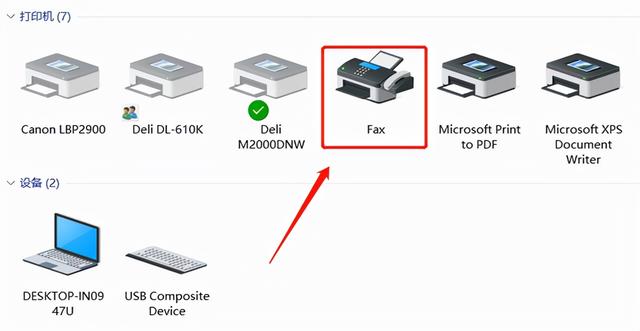
打开扫描驱动软件,你就会看到如下图的界面,左上角的名称是:windows传真和扫描,此时你就可以把你要扫描的文件放到打印机的扫描器上。
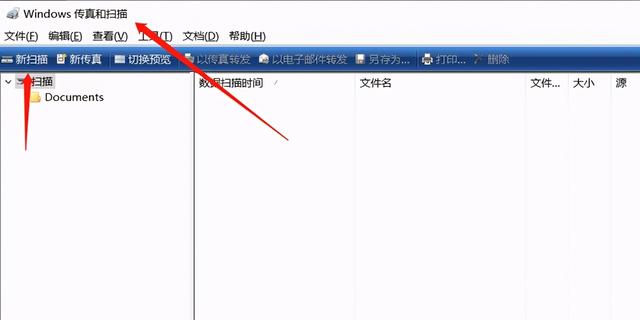
放好文件,关好盖子,然后点新扫描,等待几秒钟,文件就扫描好了。但是,这个文件扫描完成后放在哪里呢?
第五步:打开扫描文件夹
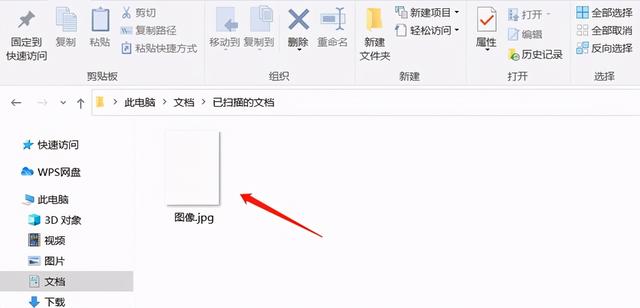
回到桌面,依次点开:我的电脑(此电脑),文档 ,已扫描的文档。你刚才扫描的文件就在里面了。
如果你的打印机没有扫描功能,或者你的打印机墨盒成本特别高,想更换一台打印机的,可以考虑惠普的M1136(三合一功能)。惠普的打印机质量好,说的是激光打印机,不是墨盒打印机。
很多人在买打印机时只看打印机价格却忽视了耗材价格。新手在选择打印机时,常常会掉进墨盒打印机的坑里,单个墨盒成本七八十,打印量却只有100张左右。
而激光打印机虽然价格高,但后期耗材成本低。同样是七八十的耗材,但可以打印1500张。












